
Ως ειδικός και εύκολος στη χρήση μετατροπέας iPad Video, ο μετατροπέας VOB σε iPad είναι ένα από τα καλύτερα λογισμικά μετατροπής βίντεο για iPad που έχουν σχεδιαστεί για χρήστες. Ο ισχυρός μετατροπέας βίντεο είναι να μετατρέψει VOB σε iPad επαγγελματικά και γρήγορα. Επιπλέον, μπορείτε επίσης να χρησιμοποιήσετε αυτόν τον μετατροπέα για να μετατρέψετε σχεδόν όλες τις δημοφιλείς μορφές βίντεο στο iPad player σας.
Η φιλική προς το χρήστη διασύνδεση και η γρήγορη ταχύτητα μετατροπής καθιστούν την όλη μετατροπή βίντεο VOB σε iPad πολύ πιο εύκολη και ταχύτερη. Απλά δοκιμάστε.
λογισμικό: 3D μετατροπέα
Υποστηριζόμενα OS: Windows 8, Windows 7, Windows XP (SP2 ή νεότερη έκδοση), Windows Vista
Απαιτήσεις υλικού: CPU Intel ή AMD CPU 800MHz ή παραπάνω. 512MB RAM ή περισσότερο
Δωρεάν κατέβασμα
Δωρεάν κατέβασμα
Βήμα 1 Εισαγωγή αρχείου βίντεο VOB
Μπορείτε να πάρετε απευθείας τα αρχεία VOB μέσα από τη δράση σύλληψης. Ή κάντε κλικ στην επιλογή Προσθήκη αρχείου για να φορτώσετε τα αρχεία VOB που θέλετε να μετατρέψετε σε iPad. Η Άμεση προεπισκόπηση προσπελάζεται σε εσάς.

Βήμα 2 Μορφή εξόδου και διαδρομή εξόδου
Στο αναπτυσσόμενο πλαίσιο "Προφίλ", μπορείτε να επιλέξετε τη μορφή εξόδου. Το λογισμικό επιτρέπει τη ρύθμιση διαφορετικών μορφών εξόδου σύμφωνα με διαφορετικά αρχεία.

Πρέπει να ορίσετε ένα φάκελο εξόδου για το βίντεο εξόδου κάτω από την επιλογή Προορισμός. Καθορίστε τη διαδρομή εξόδου κάνοντας κλικ στο κουμπί "Αναζήτηση".
Πρόσθετες λειτουργίες επεξεργασίας:
Πάρτε για παράδειγμα "Περικοπή", ρυθμίστε τις τιμές μετατόπισης για μια ακριβή περικοπή. Μπορείτε επίσης να ρυθμίσετε την αναλογία διαστάσεων εξόδου από τη λειτουργία ζουμ ανάλογα με τις ανάγκες σας. Υπάρχουν τέσσερις διαθέσιμες επιλογές: Διατήρηση αρχικού, πλήρους οθόνης, 16: 9 και 4: 3.
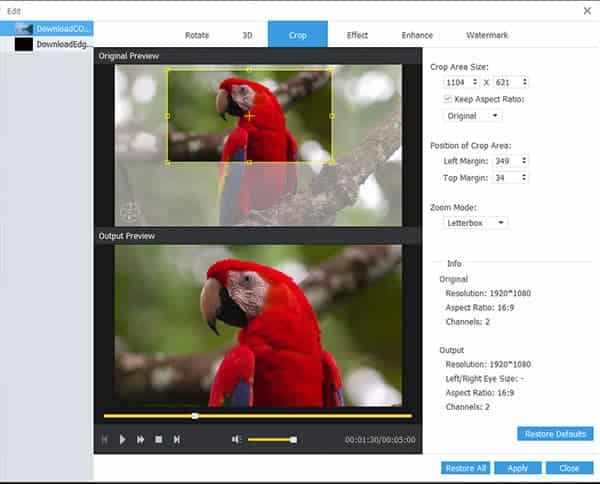
Κάντε κλικ στην επιλογή "Ρυθμίσεις" για να ανοίξετε τη διεπαφή "Ρυθμίσεις" για να κάνετε ρυθμίσεις λεπτομερειών για την έξοδο ήχου και βίντεο, όπως κωδικοποιητή ήχου και βίντεο, ρυθμό bit, ρυθμό καρέ βίντεο, ρυθμό δειγματοληψίας ήχου κλπ.

Στη συνέχεια, μπορείτε να πάρετε ένα μικρότερο βίντεο για να αποθηκεύσετε το μέγεθος και μια σωστή διάσταση για την οθόνη iPad σας.
Βήμα 3 Μετατρέψτε το VOB σε DivX
Κάντε κλικ στην επιλογή "Μετατροπή" στην κάτω δεξιά γωνία για να ξεκινήσετε τη μετατροπή VOB σε iPad και μετά.
Στην πραγματικότητα, υποστηρίζει τη μετατροπή βίντεο κάθε μορφής σε βίντεο MP4 για αναπαραγωγή βίντεο στο iPad.